
A facilidade do acesso à internet em qualquer lugar oferece um grande atrativo e, da mesma forma, optar por uma rede wireless em casa pode garantir mais organização e menos fios espalhados pelas estações do seu computador. O problema é que nem sempre o sinal está da maneira que nós gostaríamos, causando problemas no uso da conexão.
Um dos empecilhos que você pode ter é o de um vizinho estar com a rede no mesmo canal de frequência que a sua. Isso pode representar um problema sério, pois o roteador é como um transmissor de sinal, o qual utiliza ondas para propagar dados e conectar diversos computadores. Se outra conexão estiver ocupando o mesmo canal que o seu aparelho está usando, você terá “interferência”, deixando o seu acesso deficiente.
Hoje, vamos ensinar como você pode identificar se isso está acontecendo por meio de um serviço online chamado Simet.
Pré-requisitos:
- Estar conectado a uma rede Wi-Fi;
- Acessar o serviço online Simet;
O que é o Simet
Simet é um sistema público para a medição de dados relacionados à sua conexão com a internet. O nome do programa é um acrônimo para Sistema de Medição de Tráfego de Internet, e ele é capaz de realizar análises avançadas sobre vários aspectos da conexão, oferecendo informações precisas. Além de gerar a avaliação, o Simet qualifica o serviço prestado pelo provedor de internet.Com ele, você pode saber se a sua conexão está com níveis aceitáveis de latência e variação, bem como registrar se as velocidades de download e upload estão dentro da faixa prevista de acordo com o valor contratado.
Fazendo o teste
Logo ao acessar o serviço, você pode ver as informações básicas da sua página inicial. Para começar o teste, basta clicar no botão “Teste a velocidade da sua conexão”.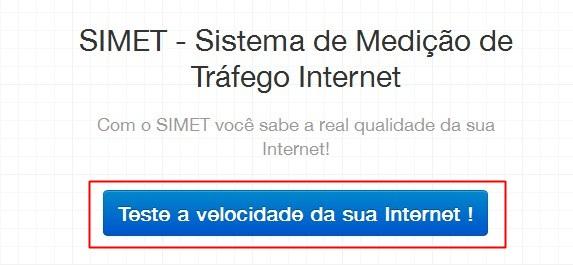 (Fonte da
(Fonte da Para dar sequência ao teste de Wi-Fi, não é necessário aguardar as primeiras análises, mas você pode optar por esperar o término dessa etapa. Ainda assim, para iniciar a verificação de interferência, clique no botão “Testar WiFi”.
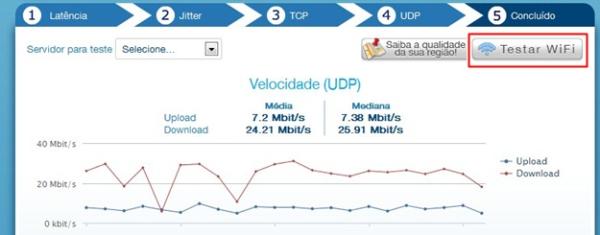
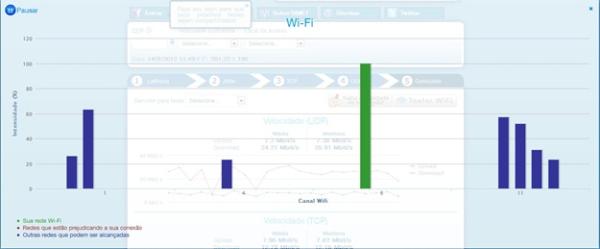
Uma rede apresenta interferência com relação a outra quando o sinal delas se encontra no mesmo canal de frequência, como é o caso daquelas representadas abaixo:
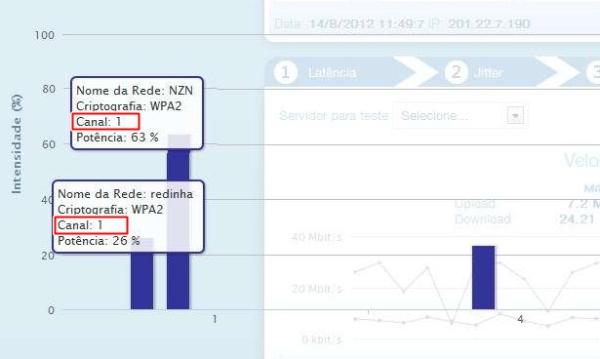
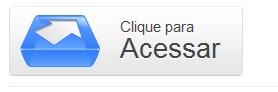
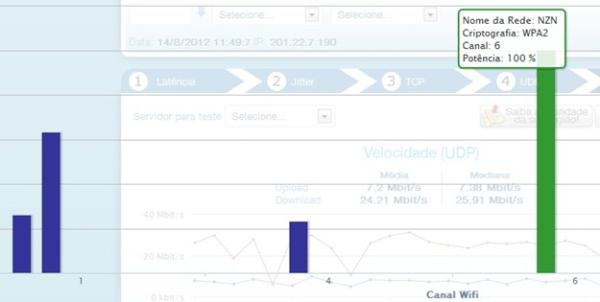
Nenhum comentário:
Postar um comentário